uc电脑园 – 你的电脑系统管家
如果你想要更改视频会议中显示的内容,你可以对背景进行模糊处理或将其完全替换为你所需的任何图像。
注意: 模糊或替换背景可能无法防止敏感信息对其他会议参与者可见。
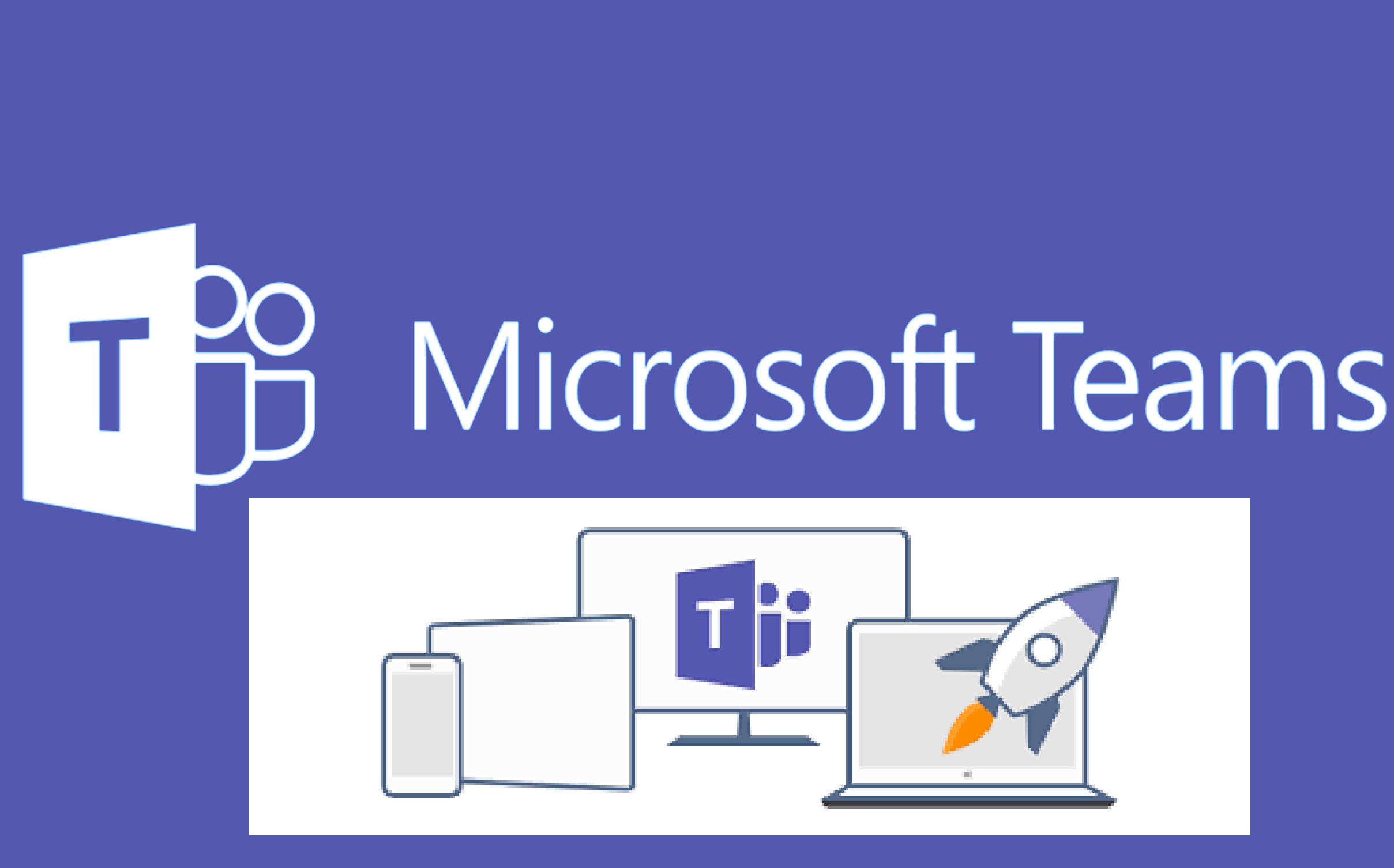
注意: 如果在菜单中看不到此选项,则该功能可能无法在您的设备上使用。
注意:
1、目前,Linux 用户无法使用此功能。
2、如果你通过优化的虚拟桌面基础结构 (VDI) 使用团队,则无法使用后台效果。
uc电脑园提供的技术方案或与您产品的实际情况有所差异,您需在完整阅读方案并知晓其提示风险的情况下谨慎操作,避免造成任何损失。

未知的网友